作者:袁袁袁袁滿
第一章 什么是linux
多用戶,多任務,支持多線程和多CPU的操作系統,linux的應用領域:免費,穩定,高效的, 一般運行在大型服務器上
常用目錄介紹:
| 目錄名 | 說明 |
|---|---|
| / 根目錄 | 一般根目錄下只存放目錄,有且只有一個根目錄 |
| /home 家目錄 | 系統默認的家目錄,新增用戶賬號時,用戶的家目錄都存放在此目錄下 |
| /root | 系統管理員root的家目錄 |
| /bin/usr/bin | 可執行二進制文件的目錄 |
| /etc | 系統配置文件存放的目錄 |
| /mnt /media | 光盤默認掛載點 |
| /tmp | 一般用戶或正在執行的程序臨時存放文件的目錄 |
| /var | 這個目錄中存放著不斷擴充著的東西,我們習慣將那些經常被修改的目錄放在這個目錄下,包括各種日志文件 |
[root@localhost ~]# 的含義:
@之前的是當前登錄的用戶
localhost是主機名字
~當前所在的位置(所在的目錄)
~家目錄
/根目錄
#的位置是用戶標識
#是超級用戶
$普通用戶
linux的核心思想:一切皆為文件
linux命令的寫法:
?
命令名??[選項]??[參數]
?
命令名:相應功能的英文單詞或單詞的縮寫
選項:可以用來對命令進行控制,也可以省略,選項不同,命令的結果不同
參數:傳給命令的參數,可以是0個,也可以一個或多個
linux注意事項:
1.嚴格區分大小寫
2.有的命令有選項和參數,有的有其一,有的都沒有
3.選項的格式一般是 -字母 -單詞 字母
4.可以加多個選項,多個選項可以合并(例 -a -b 可以合并成-ab)
5.命令 選項 參數 之間一定要有空格
第二章 linux的基礎命令
1.pwd 命令
功能: 顯示用戶當前所在的目錄
格式:pwd
2.ls 命令
功能:對于目錄,該命令列出該目錄下的所有子目錄與文件。對于文件,將列出文件名以及其他信息
格式:ls [選項][目錄或文件]
常用選項表:
| 選項 | 說明 |
|---|---|
| -a | 查看當前目錄下的文件,包括隱藏文件 |
| -l | 長格式顯示文件 |
| -lh | 以方便閱讀的長格式顯示 |
3.cd 命令
功能:改變工作目錄。將當前工作目錄改變到指定的目錄下
格式:cd 目錄名
常用命令:
| 命令 | 說明 |
|---|---|
| cd .. | 返回上一級目錄 |
| cd ../.. | 返回上兩級目錄 |
| cd ~ | 切換到家目錄 |
| cd / | 切換到根目錄 |
| cd /home/lx/linux1/ | 絕對路徑:從家目錄出發,直到想要去的目錄 |
| cd …/lx/ | 相對路徑:從當前目錄出發,直到想去的目錄 |
4.man 命令
Linux的命令有很多參數,我們不可能全記住,我們可以通過查看聯機手冊獲取幫助。訪問Linux手冊頁的命令是man
格式:man 其他命令
5.grep 命令
功能:用于查找文件里符合條件的字符串
格式:grep [選項] '查找字符串' 文件名
常用選項:
| 選項 | 說明 |
|---|---|
| -a | 將binary文件以text文件的方式查找數據 |
| -c | 計算找到 ‘查找字符串’ 的次數 |
| -i | 忽略大小寫的區別,即把大小寫視為相同 |
| -v | 反向選擇,即顯示出沒有 ‘查找字符串’ 內容的那一行 |
6.find 命令
功能:用來在指定目錄下查找文件
格式:find [路徑] [選項] 操作
常用選項:
| 選項 | 說明 |
|---|---|
| -name test | 查詢指定目錄下,命名為test的文件 |
| -size +100k | 查詢指定目錄下,文件大于100K的文件 |
| -ctime n | 查詢指定目錄下,在過去n天內被修改過的文件 |
7.chmod 命令
[K’m?ud]
功能:控制用戶對文件的權限的命令
格式:chmod [選項] 文件名
常用選項:
| 選項 | 說明 |
|---|---|
| -r | 賦予讀取權限 |
| -w | 賦予寫入權限 |
| -x | 賦予執行權限 |
| 777 | 賦予可讀、可寫、可執行權限(讀:4,寫:2,執行:1) |
權限說明:(例:-rw-r--r-x 的權限為645)
權限顯示位一共為10位,分為四段,從第二位算起,每三個一組
第1位代表文件類型(-表示為普通文件)
第2-4位代表文件所屬用戶擁有的權限(rw-:4+2=6)
第5-7位代表該用戶所屬組擁有的權限(-r--:4)
第8-10位代表其他用戶擁有的權限(r-x:4+1=5)
8.ps 命令
功能:用來列出系統中當前正在運行的那些進程,類似于 windows 的任務管理器。
格式:ps [選項]
常用選項:
| 選項 | 說明 |
|---|---|
| -A | 列出所有的進程 (重要) |
| -ef | 查看全格式的全部進程 (重要) |
| -w | 顯示加寬可以顯示較多的資訊 |
| -au | 顯示較詳細的資訊 |
| -aux | 顯示所有包含其他使用者的行程 |
9.kill 命令
功能:用于刪除執行中的程序或工作
格式:kill [選項]/[信號] 進程號
常用選項:
| 選項 | 說明 |
|---|---|
| -l | 參數會列出全部的信息名稱。 |
| -s | 指定要送出的信息。 |
常用信號:
| 信號 | 說明 |
|---|---|
| -1 (HUP) | 重新加載進程 |
| -9 (KILL) | 殺死一個進程。(重點) |
| -15 (TERM) | 正常停止一個進程。 |
10.tail 命令
功能:查看測試項目的日志
說明:一般測試的項目里面,有個logs的目錄文件,會存放日志文件,有個xxx.out的文件,可以用tail -f 動態實時查看后端日志
格式:tail [選項] 文件名
常用選項:
| 選項 | 說明 |
|---|---|
| -f | 實時讀取 |
| -1000 | 查看最近1000行日志 |
11.netstat 命令
功能:查看端口
格式:netstat -anp | grep 端口號
8.date 查看當前系統時間
?
?date?'+%a'?星期幾 ???????+%A??星期幾 ???????+%b???月份? ???????+%B???月份 ???????+%c???直接顯示日期與時間 ???????+%d???日 ???????+%D???直接顯示日期 ???????+%F???日期(yyyy-mm-dd)
?
顯示今天是幾年幾月幾號:date +%F
顯示今天是星期幾:date +%a
可以修改日期和時間
-s
只修改日期
date -s 年/月/日
只修改時間
date -s 時:分:秒
一起修改 格式
date -s “年-月-日 時:分:秒”
或者
date 月日時分年.秒
把日期修改成2021-4-2
把時間修改成早上八點
clock -w 保存修改后的時間和日期
10.echo 打印 選項 -e
打印常量 直接打印
打印變量 變量前加$
打印命令 用反引號把命令引起來
終端間傳遞信息 echo 內容>/dev/pts/終端號
?
echo?-e??"要打印的東西??c"??
?
格式:ping 地址
問答題:遇到一個不認識的命令式怎么辦
1.man 命令名
2.命令名 – help
3.info cat 命令名 (查看命令的功能,來源,選項等)
4.whatis 命令名
5.通過網絡途徑
第三章 文件操作的命令
1.mkdir 命令
功能:創建空目錄
格式:mkdir [選項] [路徑] 文件名
常用選項表:
| 選項 | 說明 |
|---|---|
| -p | 層級創建 |
| -v | 顯示創建順序 |
2.rmdir 命令
功能:刪除空目錄 不能刪除非空目錄,不能刪除文件
格式:rmdir [-p] [路徑] 目錄名
常用選項表:
| 選項 | 說明 |
|---|---|
| -p | 當子目錄被刪除后如果父目錄也變成空目錄的話,就連帶父目錄一起刪除 |
3.touch 命令
功能:新建空文件
格式:touch [路徑] 文件名 (可以多個)
4.rm 命令
功能:刪除文件或目錄
格式:rm [選項] 文件名
常用選項表:
| 選項 | 說明 |
|---|---|
| -f | 強制刪除 |
| -r | 多級刪除 |
| -rf | 強制刪除給定目錄下所有文件和目錄 |
rm 和 rmdir 的區別:
rm 有選項, rmdir 沒有選項
rmdir 只能刪除空目錄,不能刪文件
rm 帶上選項-r可以刪除非空目錄
5.mv 命令
功能:mv命令是move的縮寫,可以用來移動文件或者將文件改名(move(rename)files),是Linux系統下常用的命令,經常用來備份文件或者目錄
格式:mv [選項] [路徑] 舊文件名 [新路徑][新文件名]
常用選項:
| 選項 | 說明 |
|---|---|
| -f | force 強制的意思,如果目標文件已經存在,不會詢問而直接覆蓋 |
| -i | 若目標文件 (destination) 已經存在時,就會詢問是否覆蓋 |
注意:
如果只移動不改名字,新名字可以不寫
如果移動的同時改名字,新名字一定要寫
6.cp 命令
功能: 復制文件或目錄
說明:cp指令用于復制文件或目錄,如同時指定兩個以上的文件或目錄,且最后的目的地是一個已經存在的目錄,則它會把前面指定的所有文件或目錄復制到此目錄中。若同時指定多個文件或目錄,而最后的目的地并非一個已存在的目錄,則會出現錯誤信息
格式:cp [選項] [路徑] 舊文件名 [新路徑][新文件名]
常用選項表:
| 選項 | 說明 |
|---|---|
| -f 或 --force | 強行復制文件或目錄, 不論目的文件或目錄是否已經存在 |
| -i 或 --interactive | 覆蓋文件之前先詢問用戶 |
| -r | 遞歸處理,將指定目錄下的文件與子目錄一并處理。若源文件或目錄的形態,不屬于目錄或符號鏈接,則一律視為普通文件處理 |
| -R 或 --recursive | 遞歸處理,將指定目錄下的文件及子目錄一并處理 |
7 cat 命令
功能: 查看目標文件的內容
格式:cat [選項] 文件名
常用選項:
| 選項 | 說明 |
|---|---|
| -b | 對非空輸出行編號 |
| -n | 對輸出的所有行編號 |
| -s | 不輸出多行空行 |
第四章 vi/vim
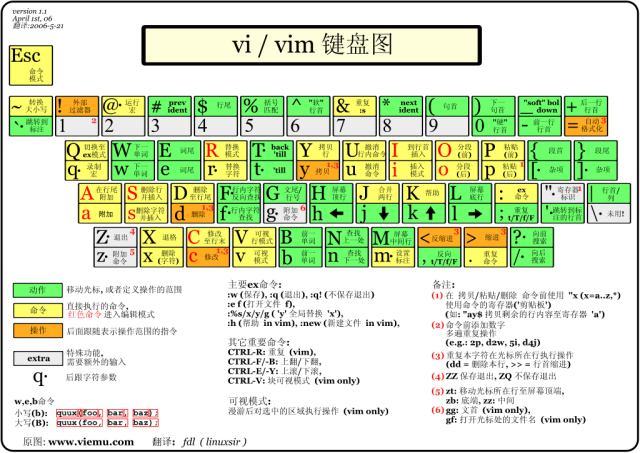
vi/vim 的使用
基本上 vi/vim 共分為三種模式,分別是命令模式(Command mode),輸入模式(Insert mode)和底線命令模式(Last
line mode)。
三種模式的轉換圖:
命令模式
用戶剛剛啟動 vi/vim,便進入了命令模式。此狀態下敲擊鍵盤動作會被Vim識別為命令,而非輸入字符。比如我們此時按下i,并不會輸入一個字符,i被當作了一個命令。
常用的幾個命令:
i 切換到輸入模式,以輸入字符。
x 刪除當前光標所在處的字符。
: 切換到底線命令模式,以在最底一行輸入命令。
若想要編輯文本:啟動Vim,進入了命令模式,按下i,切換到輸入模式。
輸入模式
在命令模式下按下 i 就進入了輸入模式。
在輸入模式中,可以使用以下按鍵:
字符按鍵以及Shift組合:輸入字符
ENTER:回車鍵,換行
BACK SPACE:退格鍵,刪除光標前一個字符
DEL:刪除鍵,刪除光標后一個字符
方向鍵:在文本中移動光標
HOME/END:移動光標到行首/行尾
Page Up/Page Down:/下翻頁
Insert:切換光標為輸入/替換模式,光標將變成豎線/下劃線
ESC:退出輸入模式,切換到命令模式
底線命令模式
在命令模式下按下:(英文冒號)就進入了底線命令模式。
底線命令模式可以輸入單個或多個字符的命令,可用的命令非常多。
在底線命令模式中,基本的命令有(已經省略了冒號):
q 退出程序
w 保存文件
按ESC鍵可隨時退出底線命令模式
審核編輯:湯梓紅
 電子發燒友App
電子發燒友App










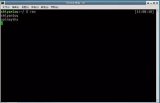
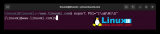
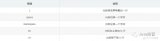

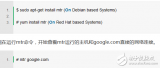
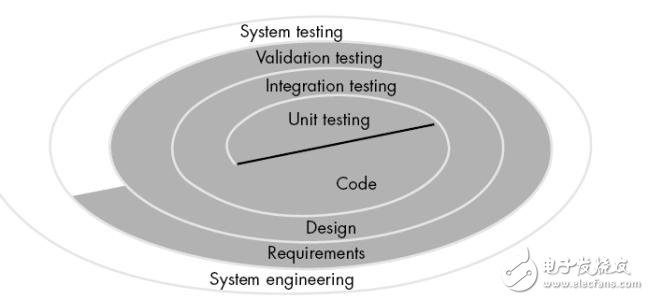
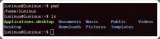

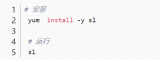
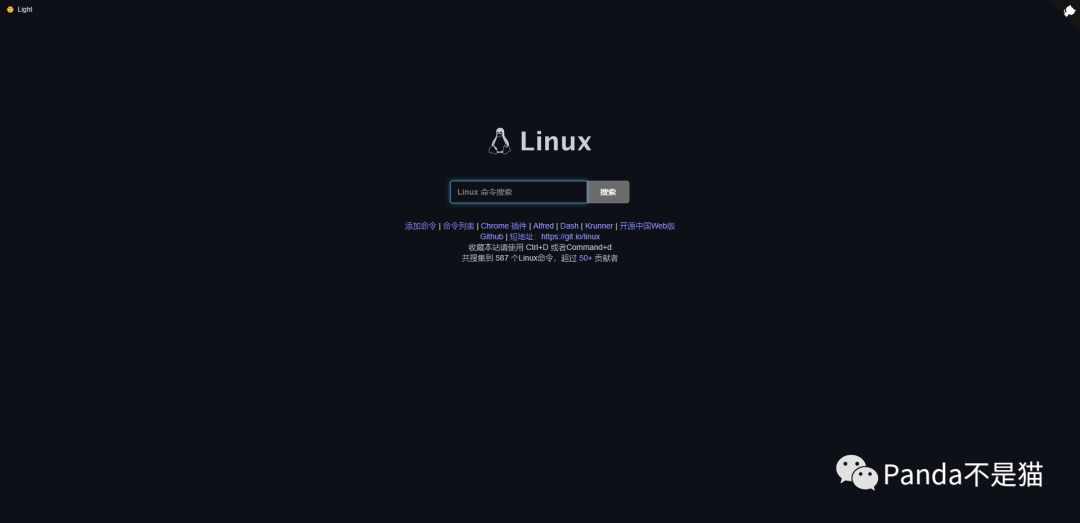
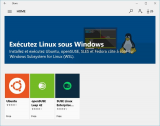











評論